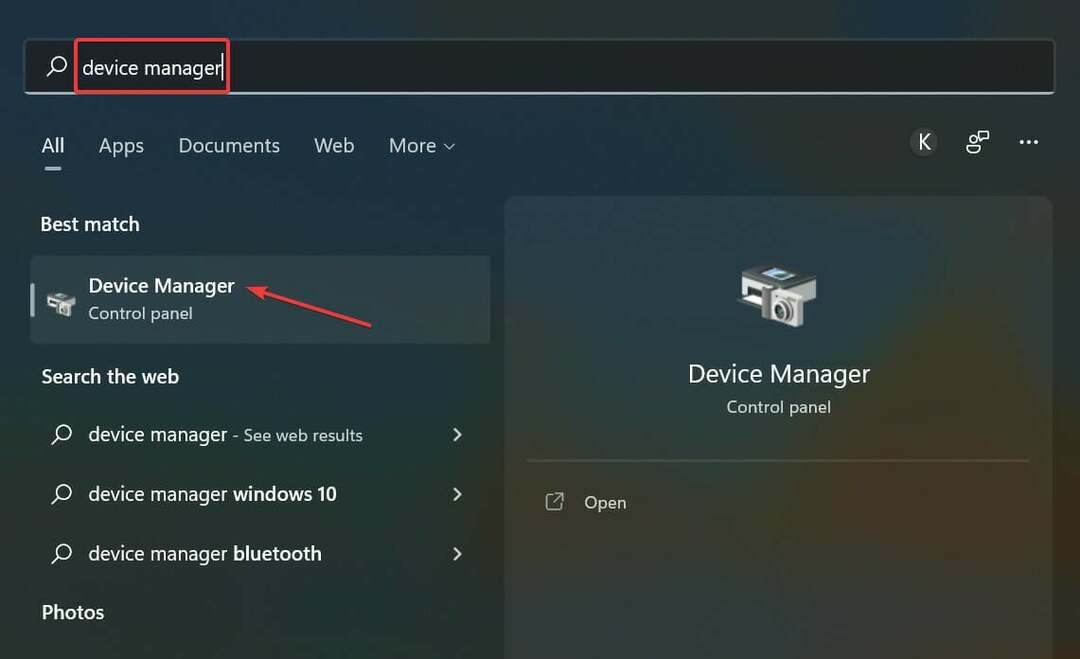Steam è senza dubbio una delle app di gioco più popolari che ti consente di fare molto di più che giocare, ad esempio puoi persino creare giochi e discuterne nella community di Steam. Mentre alcuni giochi sono gratuiti, molti giochi avanzati hanno un prezzo. Tuttavia, per far parte della community di Steam e quindi giocare, creare o discutere, devi disporre di un account Steam.
Quindi, se vuoi registrarti per un account Steam, devi inserire i tuoi dettagli come il tuo indirizzo email, Paese di residenza e Captcha. Ora, molti utenti di Steam hanno segnalato di aver riscontrato questo problema con l'app che durante il riempimento del captcha continua a restituire un errore "La tua risposta al CAPTCHA sembra non essere valida. Per favore verifica nuovamente che non sei un robot qui sotto.”
Apparentemente, anche se stai compilando il Captcha corretto, continua a identificarti come un robot e ti impedisce di registrarti. Questo è davvero frustrante, soprattutto se sei un amante del gioco e vuoi davvero accedere alla comunità di Steam. Fortunatamente, ci sono un paio di metodi che possono aiutarti a risolvere il problema. Vediamo come.
Metodo 1: utilizzare una connessione Internet diversa
A volte l'errore di Steam Captcha durante la creazione di un account Steam può essere risolto semplicemente utilizzando una connessione Internet diversa o utilizzando un dispositivo diverso. Pertanto, un'idea migliore è quella di aprire la pagina di creazione dell'account di Steam utilizzando il telefono cellulare e provare a registrarsi da lì. Secondo gli utenti, questo metodo ha aiutato parecchi di loro.
Questo problema può verificarsi perché, per qualche motivo, Steam contrassegna l'indirizzo IP del tuo sistema e quindi l'iscrizione a Steam tramite un altro dispositivo o una connessione Internet potrebbe risolvere il problema per alcuni.
Metodo 2: Cancella cookie e dati del sito da Chrome
A quanto pare, il Vapore l'app funziona al meglio con il Google Chrome browser, tuttavia, a causa dei cookie e dei dati del sito, potresti riscontrare l'invalidità captcha errore. Pertanto, cancellando i cookie e i dati del sito da Cromo potrebbe risolvere il problema e aiutarti a continuare con il Vapore processo di registrazione. Vediamo come:
Passo 1: Apri il Google Chrome browser e vai ai tre punti verticali nella parte in alto a destra della finestra (personalizza e controlla Google Chrome).
Selezionare Altri strumenti dal menu e poi selezionare Cancella dati di navigazione.

Passo 2: Nel Cancella dati di navigazione finestra che si apre, selezionare il Avanzate scheda e impostare il Intervallo di tempo campo a Sempre.

Passaggio 3: Ora, seleziona il Cookie e dati del sito opzione e anche selezionare Immagini e file memorizzati nella cache.
premi il Eliminare i dati pulsante in basso per completare il processo.

Ora, riavvia il tuo browser Chrome e prova a registrarti sul sito Web di Steam e dovresti essere in grado di passare attraverso il Captcha senza ostacoli.
Metodo 3: utilizzo del prompt dei comandi
Questo metodo ti aiuta a svuotare la cache DNS ed eseguire un ripristino Winsock per svuotare la cache e ripristinare il Internet per rimuovere eventuali dati obsoleti o corrotti che potrebbero interferire con Internet connessione. Gli indirizzi IP memorizzati nella cache impediscono il corretto funzionamento della connessione Internet e quindi, in seguito a questo il metodo ti aiuterà a risolvere lo stesso e successivamente ti consentirà di iscriverti alla community di Steam, senza intoppi. Ecco come:
Passo 1: Fare clic con il tasto destro su Inizio menu e selezionare Correre per lanciare il Esegui comando finestra.

Passo 2: Nel Esegui comando casella di ricerca, digitare cmd e premere il Ctrl + Maiusc + Invio tasti di scelta rapida per aprire l'elevato Prompt dei comandi.

Passaggio 3: Nel Prompt dei comandi finestra di amministrazione, esegui il comando seguente uno per uno e premi accedere dopo ogni comando:
ipconfig / flushdns netsh winsock reset
Una volta terminato il processo, esci dal prompt dei comandi e riavvia il PC.
Ora vai all'app Steam e prova a registrarti compilando il captcha e non dovresti riscontrare ulteriori errori.
Metodo 4: creare un account dal server
Secondo alcuni utenti, creare il tuo account Steam sul server invece di creare l'account dal sito Web sul tuo PC, aiuta a risolvere il problema.
Passo 1: Visita il link sottostante per il Vapore server:
https://store.steampowered.com/join/
Passo 2: Una volta entrato nel server, inserisci il tuo Indirizzo e-mail e poi inserisci nuovamente l'indirizzo email nel Conferma il tuo indirizzo campo.
Passaggio 3: Seleziona il tuo Paese di residenza dal menu a discesa, seleziona la casella per verificare captcha (Non sono un robot) e il segno di spunta dovrebbe diventare verde, il che significa che hai cancellato il captcha.
Passaggio 4: Seleziona la casella accanto a "Ho 13 anni o più e accetto i termini dell'Accordo per gli abbonati a Steam e l'Informativa sulla privacy di Valve.”
stampa Continua per completare il processo di registrazione.
Il processo di registrazione dovrebbe essere completato senza errori Captcha.